この記事ではステマ規制対策としてAFFINGER6(アフィンガー6)で記事に「広告」表記を表示させる方法を解説しています。

ステマ規制って?
ステマ規制とは2023年10月から開始された「ステルスマーケティング」に対する景品表示法による規制です。
この規制により、ブログなどに広告を貼って紹介する場合にも「この記事は広告を含みますよ~」と明記する必要があります。
AFFINGER6(アフィンガー6)では一括で「広告」表記を記事に表示させることができます。
※ 法律の専門家ではないので、あくまでステマ規制に対する推奨対策になります。
個人の見解も含まれていますのであくまで参考程度にしてみてください。
広告表記を一括で表示させる方法
AFFINGER6(アフィンガー6)で「広告」表記を一括で表示させる方法は超簡単です。
「AFFINGER管理」→「Google・広告/AMP」の項目で設定可能です。
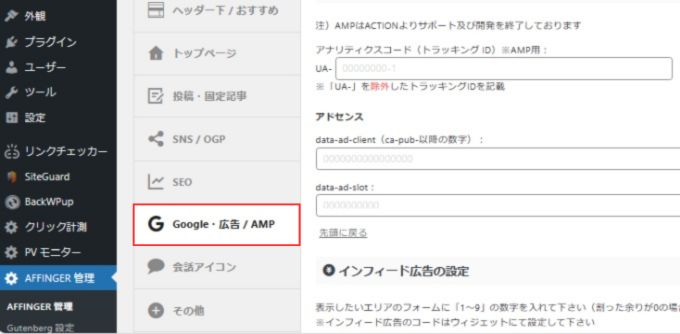
「その他」の項目で「広告」を一括で明記する(投稿・固定記事)にチェックを入れます。

あとは設定を保存すれば、記事タイトルの上に「広告」の文字が表示されます。
実際の表示はこんな感じです。
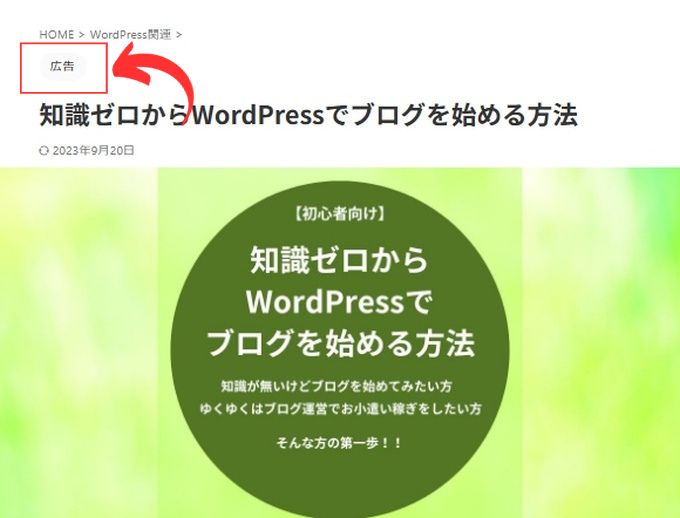
AFFINGER6(アフィンガー6)では「広告」の表記を一括でしか設定できません。
まぁ、暫定的な対応なようなので今後どのようになるのかはわからないです。
※ 2023年9月21日の新しいアップデートでステマ規制対策に機能が追加されました。
追加の内容は次のようになります。
- 「PR」の明記を画像で表示
- 広告の一括明記に関しトップページを除外する設定
※ 機能を確認するにはまずアップデートを行ってください。
「AFFINGER管理」→「Google・広告/AMP」→「広告の明記」を選択します。
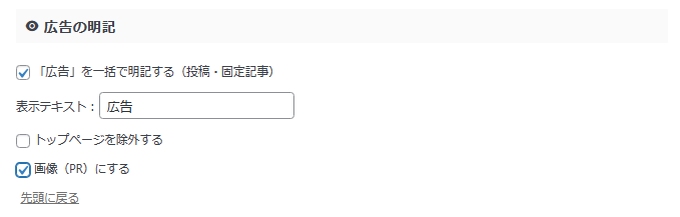
検索結果の説明文に「PR」という文言を反映させないように画像として設定できるようになりました。
また、「トップページを除外する」の項目が追加されています。
画像として表示できるのは「PR」の表記のみです。
実際の表示はこんな感じです。
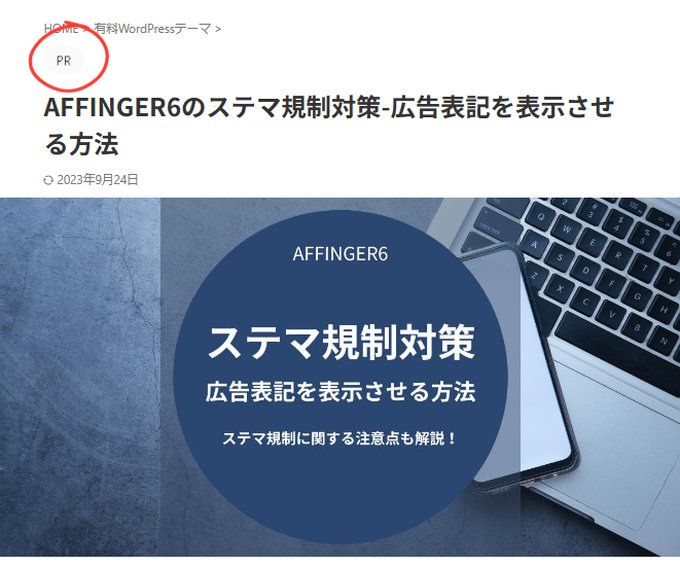
検索結果の説明文に「PR」や「広告」と表示されてしまうと、「広告か~」という内容をダイレクトに伝えることになります。
クリック控えに繋がる可能性があるので、この設定はいいかもしれません。
ステマ規制対策をしないとどうなる?
ステマ規制に違反した場合、景品表示法により措置命令等の対象となる可能性があります。
また、不当表示が確認された場合、事業者(広告主)が措置命令や懲役・罰金の対象となる場合があります。
つまり、アフィリエイトなどで広告を紹介している場合でステマ対策をしていないと、事業者(広告主)にも責任が及ぶ可能性があり困ってしまうわけです。
結果、ステマ対策をしていないと事業者(広告主)の判断により提携を解除されてしまう可能性があります。
そうならない為にもステマ対策を行っておきましょう。
広告などの文字表記に関する注意点
AFFINGER6(アフィンガー6)では一括で「広告」の表記をタイトル横に表示させることができますが、場合によっては記事ごとに表示させたいと思う方もいると思います。
その際は自分で「広告」や「PR」などの表記を設置すると思います。
その際に注意する点がいくつかあるので紹介しておきます。
広告を表示していることを明示する文言
広告を表示していることを明示する文言について、次のような指針が提示されています。
アフィリエイトプログラムを利用した広告を行う事業者の表示であることの明示に関する望ましい文言
事業者が講ずべき景品類の提供及び表示の管理上の措置についての指針
・ 一般消費者が広告である旨認識することが困難であると考えられる文言ではなく、例えば、「広告」という文言のように、アフィリエ イトサイトにおける表示について、一般消費者がアフィリエイトプログラムを利用した広告を行う事業者の表示であることを認識しやすい文言を使用すること。
つまり、一般消費者に広告を掲載していることがわかりやすい文言を使用しなさいと言うことです。
例をあげると
- 広告
- PR
- アフィリエイト広告
- AD
- プロモーション
- アフィリエイト広告を利用しています
- この記事には広告が含まれています
といった文言を使用するのが推奨されています。
文字表記の大きさ
広告表記の文字の大きさについても指針が掲示されているので、紹介しておきます。
アフィリエイトプログラムを利用した広告を行う事業者の表示であることの明示に関する望ましい表示の大きさ
事業者が講ずべき景品類の提供及び表示の管理上の措置についての指針
・ アフィリエイトサイトにおける表示において使用されている文字の平均的な大きさと比べて、少なくとも同程度の大きさにするなど、一般消費者が認識しやすい大きさにすること。
簡単に言えば、あからさまに「広告」の文字を小さく表示するような表記はダメですよということですね。
広告表記の位置
広告表記の位置についての注意点です。
こちらも次のような指針が掲示されています。
アフィリエイトプログラムを利用した広告を行う事業者の表示であることの明示に関する望ましい表示位置
事業者が講ずべき景品類の提供及び表示の管理上の措置についての指針
・ 一般消費者が当該表示を見る際の視線の動きの方向を踏まえた上で、視野に最初に入る画面内に表示すること。
・ 当該表示が他の表示の情報に埋もれないようにすること。
・ アフィリエイトサイトにおける当該事業者の商品又は役務についての表示と当該表示が近接していること。
簡単に言いかえると次のような内容です。
- 見に来た方の最初の視野に入る目立つ場所に表示しなさい
- 「広告」表示が他の表示で埋もれないように目立つようにしなさい
- 紹介広告の近くに表示しなさい
具体的な位置についても指針が掲示されていましたが、覚えておいた方がいいのは以下の2点です。
望ましい表示・・・「広告」表記が上部に表示されている
望ましくない表示・・・「広告」表記が下部に表示されている
なので、広告の表記は記事タイトル上や下またはヘッダー内などの上部に設置すべきです。
逆に記事の最後のほうにチョロっと表示するのはNGなようです。
また3番目の内容については紹介広告の近くに表示が推奨されているので、アフィリエイト広告のすぐ近くに「広告」表記をしておくことが一番問題ないと思います。
私は面倒で一括でタイトル上に「広告」表記をしているだけですが、必要に応じて改善していきたいと思います。
以上、AFFINGER6(アフィンガー6)のステマ規制対策について解説しました。
ステマ規制に関しては今度どのようになるのかは不透明なところがあります。
対策について必要なことが発生した場合は随時紹介していきたいと思います。
また、このブログではSWELL(スウェル)とCocoon(コクーン)のステマ規制対策についても解説しています。
SWELL(スウェル)やCocoon(コクーン)をお使いの方は参考にしてみてください。
SWELLのステマ規制対策
-

-
SWELLのステマ規制対策-広告表記を一括または記事ごとに表示させる方法
2025/5/20 SWELL
この記事ではステマ規制対策としてSWELL(スウェル)で記事に「広告」表記を表示させる方法を解説しています。 ステマ規制とは2023年10月から開始された「ステルスマーケティング」に対する景品表示法に ...
Cocoonのステマ規制対策
-

-
Cocoon(コクーン)のステマ規制対策
2025/3/8 Cocoon
この記事ではCocoon(コクーン)のステマ規制対策について初心者向け解説しています。 ステマ規制とは2023年10月から開始された「ステルスマーケティング」に対する景品表示法による規制です。 この規 ...
AFFINGER6の使い方
AFFINGER6の使い方については、このブログで詳しく解説しています。
-

-
AFFINGER6の使い方【まとめ】-初心者向けガイド-
2025/7/8 AFFINGER6
AFFINGER6の使い方に関するまとめ記事です。 記事数が多いので、知りたい内容を目次から探してみてください。 設定に関する使い方 インストールの方法 AFFINGER6を使えるようにするまでの手順 ...
AFFINGER6:関連記事
【2025年版】AFFINGER6購入プラン徹底比較|通常版・EX版・セット販売どれを選ぶべき?
「AFFINGER6を買いたいけど、どのプランを選べばいいの?」 「通常版とEX版、結局どっちがいいの?」 そんな迷いを抱えていませんか? AFFINGER6は、ブログ収益化を本気で目指す多くのブロガーが愛用するWordPressテーマです。 しかし、公式ページには「通常版」「EX版」「セット販売」など複数のプランがあり、初心者が最初にどれを選ぶべきか分かりづらいのが正直なところ。 この記事では、AFFINGER6を実際に愛用している筆者が、各プランの違いと選び方を目的別・レベル別に分かりやすく比較。 「 ...
AFFINGER6で出来ること【まとめ】-AFFINGER6を徹底解説
AFFINGER6を使ってみたい!気になる!という方向けに AFFINGER6ってどんなテーマ? AFFINGER6でどんなことができるの? AFFINGER6を使うにはどうすればいいの? といった内容を初心者向けに詳しく解説しています。 AFFINGER6を使ってみたいなぁと思った方は参考にしてみてください。 価格 14,800円(税込み) 有名ブロガーさん多数使用のWordPressテーマ! 「稼ぐ」に特化!アフィリエイトサイトにお勧め! 高いカスタマイズ性能! 直感操作で初心者にもおすすめ! このブ ...
(通常版)AFFINGER6と(上位版)AFFINGER6 EXの違い【まとめ】
AFFINGER6を購入しようと検討している方や既に通常版のAFFINGER6を使用している方で、その違いが気になる方も多いと思います。 そこで、この記事では(通常版)AFFINGER6と(上位版)AFFINGER6 EXの違いをまとめてみました。 購入する際やアップグレードを検討している方は参考にしてみてください。 機能比較表:AFFINGER6 vs AFFINGER6 EX 機能AFFINGER6AFFINGER6 EX記事のカード化無限スクロール機能トップページの1カラム化ヘッダーナビゲーション・ ...
AFFINGER6は初心者でも大丈夫?使いやすさと評判を実体験から解説!
「AFFINGER6って難しそう…初心者でも使いこなせるの?」 そんな不安を持っていませんか? AFFINGER6(アフィンガー6)は、“収益化に強い”WordPressテーマとして多くのブロガーから高い評価を得ています。 ただ、初めて有料テーマを導入する人にとっては「設定が大変そう」「操作が複雑そう」と感じることもあるでしょう。 この記事では、実際にAFFINGER6を使っている筆者が、初心者でも安心して使える理由と導入前に知っておくべきポイントをわかりやすく解説します。 AFFINGER6は初心者にこ ...
【本音レビュー】AFFINGER6の評判は?実際に使ってわかったメリット・デメリット
「AFFINGER6って本当に稼げるの?」 「初心者でも使いこなせるの?」 そんな疑問を持っていませんか? AFFINGER6(アフィンガー6)は、“収益化に強いWordPressテーマ”として多くのブロガーに選ばれている人気テーマです。 実際、検索上位に表示されているブログの多くがAFFINGERシリーズを採用しています。 しかし、機能が豊富なぶん「設定が難しそう」「自分に合っているか分からない」と迷う人も多いのではないでしょうか。 この記事では、実際にAFFINGER6を使って分かったリアルな使用感・ ...
AFFINGER6 vs SWELL|どっちを選ぶべき?徹底比較!
この記事では、迷ってしまうことの多いテーマ選びについて今回は『SWELL』と『AFFINGER6』の比較ガイドをお届けします。 現在、シェアNo,1の有料テーマである『SWELL』と有名ブロガーさんも多数愛用している人気有料テーマの『AFFINGER6』で迷っている方も多いと思います。 この記事では、両テーマを実際に使った筆者が、デザイン・操作性・SEO・収益化・カスタマイズ性などあらゆる角度から徹底比較します。 『SWELL』と『AFFINGER6』の二択! という方向けの記事なので、迷っている方は参考 ...
AFFINGER6 vs THE THOR|どっちが稼げる?初心者にもおすすめのテーマ比較
「AFFINGER6」と「THE THOR」は、稼ぐ系ブログやアフィリエイターに支持されている人気テーマです。 有料テーマを検討する初心者の多くが「どっちがいいんだろう?」と悩むところです。 結論から先に言います。 収益化を本気で狙うなら ・・・AFFINGER 操作性・デザイン・手軽さ重視なら・・・ THE THOR この結論は、「 両テーマを実際に使った視点」を踏まえたうえでのものです。 この記事では、「結局どっちを選べばいいの?」という悩みに対して、徹底的に解説します。 比較前に知っておくべき大前提 ...
【2025年版】AFFINGER6をおすすめする5つの理由|買う価値は?実際に使って分かった魅力を解説
「AFFINGER6って本当に評判通りなの?」 「高機能すぎて使いこなせるか不安…」 WordPressテーマの中でも人気が高いAFFINGER6(アフィンガー6)。 収益化に強く、アフィリエイター・ブロガーの定番テーマとして愛用されています。 でも、「他のテーマより高いけど本当に価値あるの?」「初心者でも使える?」と悩む方も多いはず。 この記事では、実際に使って分かったAFFINGER6のおすすめ理由を5つに厳選して解説します。 AFFINGER6とは?|“収益化に特化した”プロ仕様テーマ AFFING ...
AFFINGER6で農業向けサイトを作成する手順-初心者向け-
AFFINGER6で農業サイトを作成してみました。 サンプルサイトはイチゴ農園をイメージして作成してあります。 こんな感じです→○○いちご農園 「農業サイトを作りたい」 そう思っても初心者の方は何をしていいのかわからないと思います。 そこで、基本的な農業サイトが手順に沿って完成できるように詳しく解説していきます。 まずは基本的なサイトを作り、自分なりにデザインを工夫していくのが、初心者の方にはお勧めです。 ちなみにAFFINGER6のバージョンは「AFFINGER6EX: 20250802 」です。 上位 ...
AFFINGER6購入者限定:読了率(スクロール量)計測プラグインが無料配布!
AFFINGER6購入者限定で無料プラグイン:読了率(スクロール量)計測プラグインが使用できるようになりました。 読了率(スクロール量)計測プラグインとは? 読了率(スクロール量)計測プラグインは「読者が記事をどれくらい読んでくれたか」を視覚化してくれるプラグインです。 どの見出しまで読んでくれたのかをパーセントで表示してくれます。 見出しレベルは「H2」「H3」が計測対象のようです。 読者が記事のリンクをクリックした際はアクションとしてログに残ります。 実際の表示 ログの実際表示はこんな感じです。 読了 ...










